今天小編主要是向武林網的朋友分享用flash形狀補間繪制搖曳的蠟燭方法,主要是通過使用基本工具橢圓工具、矩形工具來進行繪制蠟燭,其中用到了顏色的調配、形狀補間的特性,教程很實用,大家一起來學習吧!
步驟
1、先說明一下,用鼠繪制作搖曳的蠟燭,無論哪個flash版本基本上繪制都是一樣的。
首先,打開flash,新建一個文檔,舞臺大小設置為300*500,背景顏色設置為黑色。然后編輯一下網格并顯示出來。設置參數如圖。

2、選擇鋼筆工具,填充色禁止,筆觸色為紅色,在舞臺上畫一個矩形。并且調整它底邊的形狀,刪除頂邊線。
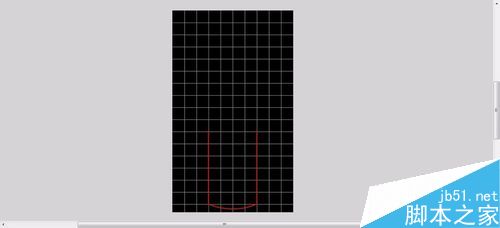
3、選擇橢圓工具,填充色禁止,筆觸色為cf8453,筆觸大小2.在蠟燭的上方畫一個橢圓,直徑與矩形的寬度一致。移動到矩形的頂邊處,與矩形銜接。然后復制一個橢圓,向下方移動到合適位置,并刪除多余的線條。然后去掉網格。
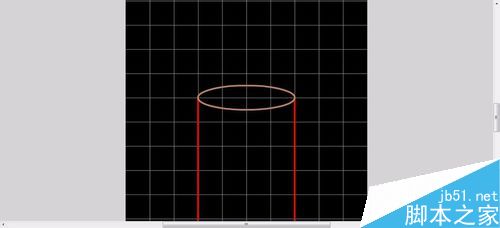
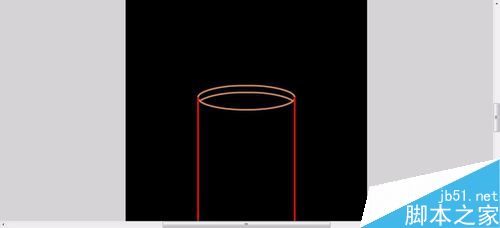
4、下面我們進行顏色填充。燭體的顏色為徑向漸變,有四個色塊,從做往右分別是:F5B107. F29437. D74D1F. BA3E0A(最后這個透明度為0)。
蠟燭頂面的顏色為徑向漸變,有六個色塊,從左向右分別是:F29C48. F4C402. F2912F. F29437. D74D1F. 923107.
蠟燭頂面內壁的顏色為線性漸變,有三個色塊,分別是D74D1F. F29437. D14B26.填充后,用漸變變形工具調整一下中心點,如圖。

5、刪除邊線,注意蠟燭頂面的邊線不要刪除。然后選擇鉛筆工具,筆觸大小為3,筆觸色為8C4F26,添加一個燭芯。

6、新建圖層二,我們來畫燭火。選擇橢圓工具,填充色禁止,筆觸色為紅色,在燭芯上方畫一個豎立的橢圓,并調整它的形狀。然后填充顏色,線性漸變,分別為:FFFF99,FFFF1B后面這個透明度為30%。刪除邊線。


7、我們可以把燭火的形狀分別調整成幾個形狀,然后用形狀補間連接起來,形成一個搖曳的燭火,這里為了節省圖片量,就不再詳細描述,同學們可以自己去做,不明白的可以問我。
下面,我們來做光暈。新建圖層三,選擇橢圓工具,填充色禁止,筆觸色隨意,來畫一個橢圓。

8、我們選擇顏料桶工具,來進行填充。填充顏色分別是:FFFF00,FFFF6E(透明度為77),FFFFCC(透明度為0)。然后刪除邊緣筆觸線,把它轉換成影片剪輯元件1,調整它的透明度為50%。

9、到這里就算完成了。我們可以把光暈進行一下縮放編輯,把燭火搖曳進行一下形狀補間編輯,然后做出來的效果會搖曳不停,光暈大小閃爍,是很生動的!有些同學嫌步驟太多太麻煩,所以我盡量減少步驟和圖片。但是總的做法是不變的,有些細節問題要考我們大家自己去琢磨,實在不明白的可以問我,加我QQ或者在這里提問都可以。
我添加上光暈縮放和燭火搖曳,然后測試一下,OK!

注意事項
注意填充時顏色的搭配和調整。
熟悉運用橢圓工具制作燭火。
以上就是用flash形狀補間繪制搖曳的蠟燭方法介紹,操作很簡單的,大家按照上面步驟進行操作即可,希望大家喜歡!
新聞熱點
疑難解答